Win10 21H1硬件GPU怎么开启?硬件GPU怎么开启开启详解
时间:2021-06-07 来源:系统城官网
很多用户对于Win10系统更新之后产生的游戏掉帧问题、蓝屏问题感到非常困扰,但是太长时间不更新Win10系统又担心系统存在安全隐患,现在Win10 21H1系统推出了一个“硬件加速GPU计划”,能够很好地解决这个问题,是游戏玩家们的福音,下面是开启硬件加速GPU计划的详细步骤。
开启说明:
1、你的Win10系统版本需要是Win10 2004版(Win10 20H1)版本;
2、需要你的显卡驱动支持。
开启步骤:
1、右键点击桌面,然后选择显示设置;
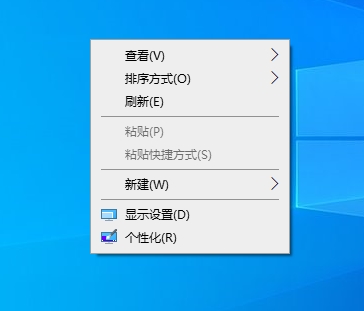
2、然后再点击图形设置,选项,如下图
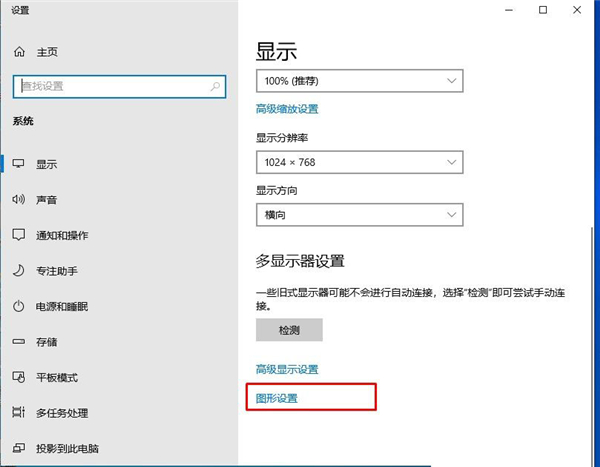
3、之后,我们就可以看到硬件加速GPU计划的选项了,开启即可。(PS:开启之后需要重启电脑才可以生效)
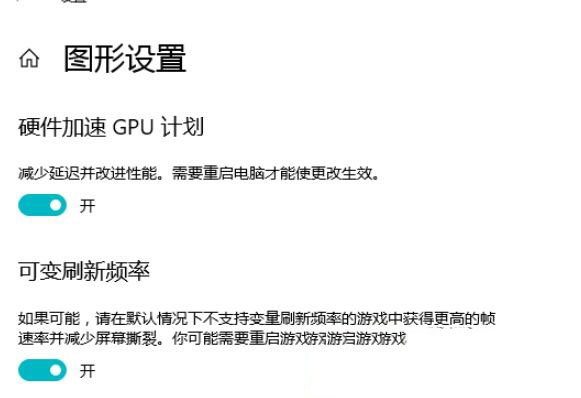
GPU加速的详细介绍
Win10 20H1之后的版本改改进了Windows Display Driver Model(WDDM),是微软新一代的图形驱动程序模型。WDDM 2.7为集成和独立显卡引入了另一项称为“硬件加速GPU调度”的新功能。不幸的是,由于缺少内部驱动程序,目前不支持AMD Radeon。Windows 10的硬件加速GPU调度功能使显卡可以直接管理其视频内存。借助新的GPU功能,Microsoft承诺改善视频播放性能并减少支持的硬件上的延迟。
无论应用和游戏中使用了什么样的API((DirectX, Vulkan, OpenGL),硬件加速的GPU调度均能带来极大的增益效果。包括Movies & TV、Netflix和其他知名应用程序也即将支持硬件加速。从理论上讲,硬件加速可让您的计算机显卡更有效地处理视频播放和游戏计算。
安装Windows 10 20H1更新后,您会在“图形”设置中找到“硬件加速的GPU计划”选项,需要手动将其打开。启用后,您的图形卡将使视频和游戏的播放更加流畅,延迟减少并提高性能。

必要条件
一、前提仅限支持WDDM 2.7 的20H1或更高版本的win10系统版本
二、按照自己显卡 安装以下目前最新版本号WDDM 2.7驱动
驱动安装教程:
Nvidia 450.12 包含DCH和标准版自选(建议安装DCH)
Intel 7859 DCH
1、在右键桌面-显示设置-图像设置里开启硬件加速GPU计划
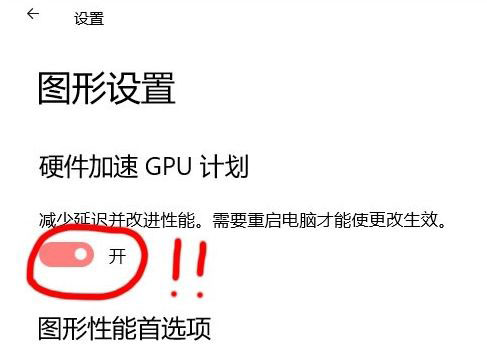
若不显示加速面板解决办法:
1.N卡DDU卸载后先安装445 DCH驱动再升级到450DCH驱动
2.手动修改注册表方式开启 硬件加速GPU计划 !(附件有一键开启注入)
WIN+R 运行regedit 进入
HKEY_LOCAL_MACHINE\SYSTEM\CurrentControlSet\Control\GraphicsDrivers
右键新建DWORD 32位 名称:HwSchMode
数字输入数字2
数值的意义是:
1 = 禁用
2 = 启用
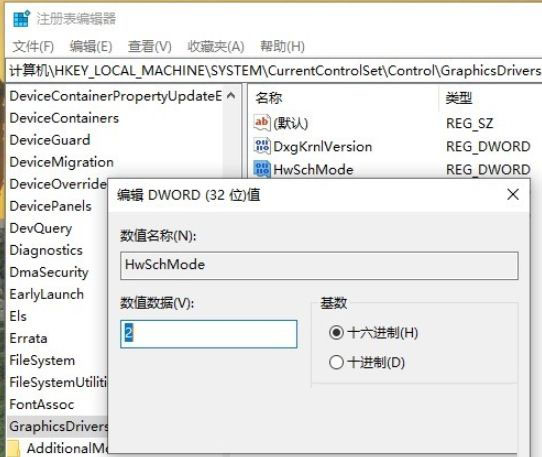
(先确保你N卡是10代以上,双显卡核显支持WDDM2.7,安装驱动后运行dxdiag查看WDDM版本无问题)
按上面的教程,和提供的显卡驱动,基本可以可以安装成功。
相关信息
-
-
2023/09/10
Win10家庭版如何设置开机密码?Win10家庭版设置开机密码的方法 -
2023/09/08
新手如何重装win10系统?手把手教你从零重装Win10系统 -
2023/09/07
已有Win10怎么安装纯净版?一键安装Win10纯净版教程
-
-
Win10纯净版怎么重装?一键重装系统Win10纯净版教程
Win10纯净版是经过精简、优化过的系统,不带乱七八糟的垃圾软件,深受用户的喜爱。近期有用户的电脑出现了问题,需要重装系统,就想要将电脑重装为纯净版,那你知道Win10纯净版怎么重...
2023/09/06
-
电脑系统应该如何重装?重装Win10电脑系统的步骤
相信很多小伙伴随着电脑使用的时间越长,都会遇到过一些崩溃、病毒感染或系统运行缓慢等问题时,即使没有遇到也有想要去重装系统的想法,那么电脑怎么重装系统Win10呢?下面就一起...
2023/09/05
系统教程栏目
栏目热门教程
- 1 Win10 21H1值得更新吗 到底要不要升级到21H1
- 2 Win10 21H1和20H2哪个好 21H1和20H2系统详细对比
- 3 Win10电脑如何关闭/禁用新闻和兴趣功能?
- 4 Win10 KB5000802更新后电脑打印机崩溃蓝屏怎么办?
- 5 电脑开机一直卡在“正在准备 Windows,请不要关闭你的计算机”怎么解决?
- 6 Win10 21H1无法安装更新怎么解决?Win10 21H1无法安装更新解决方法
- 7 win10更新需卸载virtualbox 电脑怎么卸载virtualbox?
- 8 Windows10 21H1稳定兼容性如何,值得更新吗?
- 9 针对windows10的功能更新,版本20h2安装失败
- 10 如何关闭Win10 20H2强制更新?关闭Win10 20H2强制更新的方法
人气教程排行
- 1 win10系统激活工具推荐
- 2 打开office显示:你的office许可证有问题,你可能是盗版软件的受害者怎么办?
- 3 2021索尼imx传感器天梯图 imx传感器天梯图排行榜2021
- 4 vivo手机可以安装华为鸿蒙系统吗?vivo鸿蒙系统怎么申请?
- 5 Win10 21H1值得更新吗 到底要不要升级到21H1
- 6 百度网盘内容有违规内容无法下载怎么办?百度网盘内容有违规内容无法下载解决办法
- 7 鸿蒙系统到底好不好用?鸿蒙系统的优点和缺点介绍
- 8 Win10 21H1和20H2哪个好 21H1和20H2系统详细对比
- 9 系统开机提示“please power down and connect the...”怎么办?
- 10 剪映Windows电脑专业版的草稿默认保存路径在哪?
站长推荐
热门系统下载
- 1 Windows 10 微软官方安装工具
- 2 微软 MSDN原版 Windows 7 SP1 64位专业版 ISO镜像 (Win7 64位)
- 3 微软MSDN 纯净版 Windows 10 x64 21H2 专业版 2022年4月更新
- 4 微软MSDN 纯净版 Windows 10 x64 22H2 专业版 2022年10月更新
- 5 微软 MSDN原版 Windows 7 SP1 64位旗舰版 ISO镜像 (Win7 64位)
- 6 微软MSDN 纯净版 Windows 10 x86 22H2 专业版 2022年10月更新
- 7 微软 MSDN原版 Windows 7 SP1 32位专业版 ISO镜像 (Win7 32位)
- 8 微软 MSDN原版 Windows XP SP3 32位专业版 ISO镜像
- 9 微软 MSDN原版 Windows 7 SP1 32位旗舰版 ISO镜像 (Win7 32位)
- 10 微软MSDN Windows 10 x64 20H2 2020年10月更新19042.631


